Google、Outlook、iPhoneのカレンダーを同期する方法
Outlookに予定を入力して、GmailとiPhoneのカレンダーに自動的に表示する場合は、サードパーティのアプリをインストールします。 Sync2アプリでは、Googleカレンダーでイベントを編集すると、変更がOutlookとiPhoneに即座に反映されます。今後10日間のすべてのコミットメントを削除すると、これらの予定はGoogleカレンダーとOutlookからすぐに削除されます。
この記事の手順は、Outlook 2019、Outlook 2016、Outlook 2013、Outlook 2010、およびOutlook forMicrosoft365に適用されます。
Google、Outlook、iPhoneのカレンダーを同期する方法
Outlookを実行しているWindowsPCで、Googleカレンダー、Outlookカレンダー、iPhoneカレンダーの同期を自動的に維持するには、サードパーティのアプリケーションが必要です。
Sync2をインストールしてOutlookとGoogleカレンダー間の同期を有効にする方法は次のとおりです。
-
Sync2をダウンロードして、セットアップファイルを実行します。
Sync2はプレミアム有料アプリケーションですが、無料トライアルを利用できます。
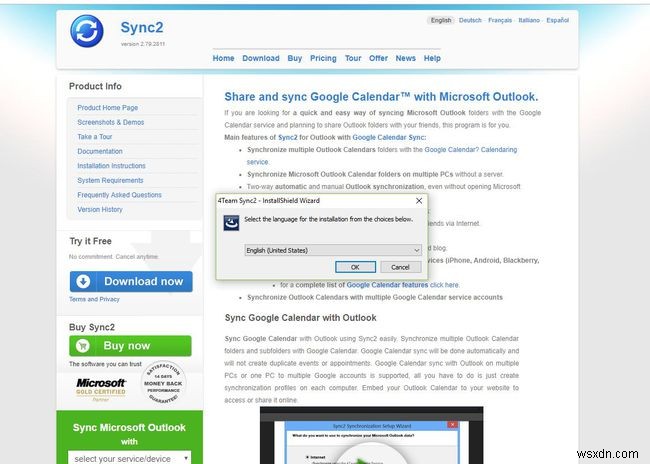
-
セットアップウィザードで無料試用版または有料版を選択し、次へを選択します 。
-
Googleサービスを選択します 次へを選択します 。
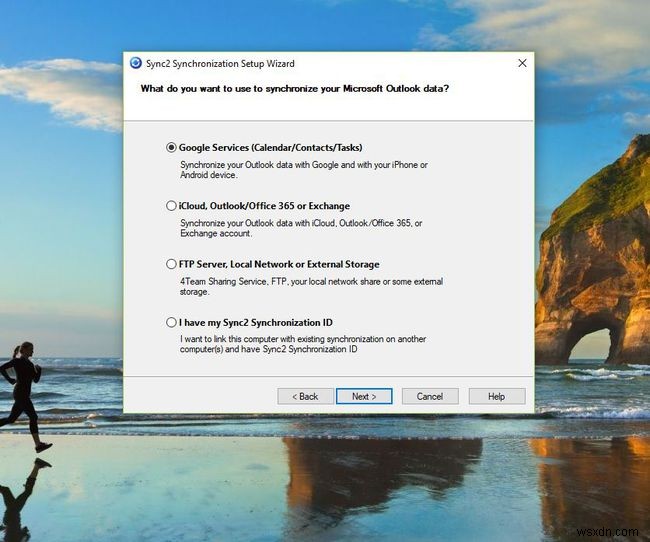
-
MicrosoftOutlookカレンダーを選択します 次へを選択します 。
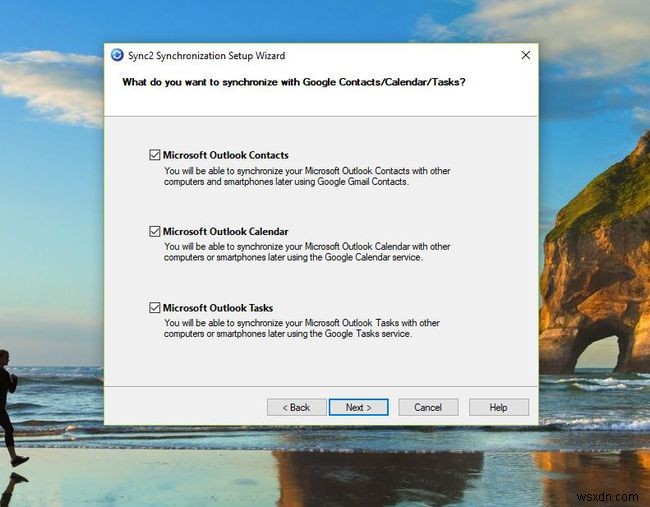
-
Googleにログインを選択します Googleアカウント情報を入力してログインします。プロンプトが表示されたら接続を許可し、[次へ]を選択します 。
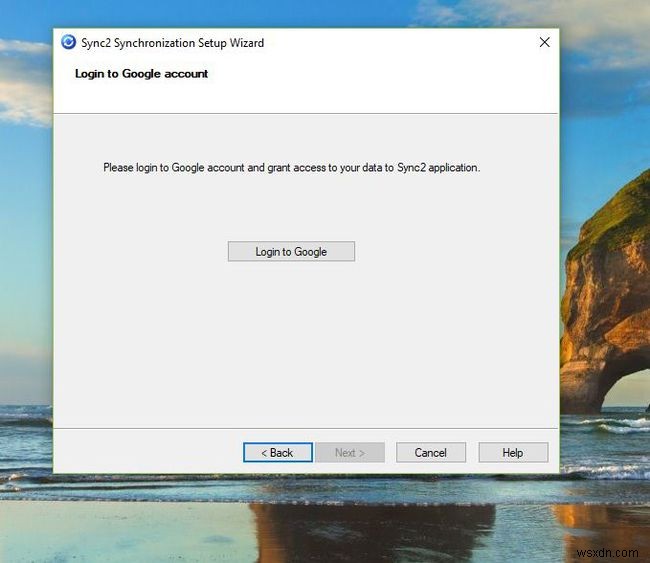
-
次へを選択します 完了を選択します 設定を適用します。セットアップが完了するまで待ちます。
iPhoneとの同期を設定する
OutlookとGoogleの間で同期を設定したら、カレンダーアプリを使用してGoogleサービスと同期できるように電話の設定を調整します。
-
設定を開きます iPhoneで。
-
パスワードとアカウントを選択します 。
-
アカウントの追加を選択します Googleを選択します 。
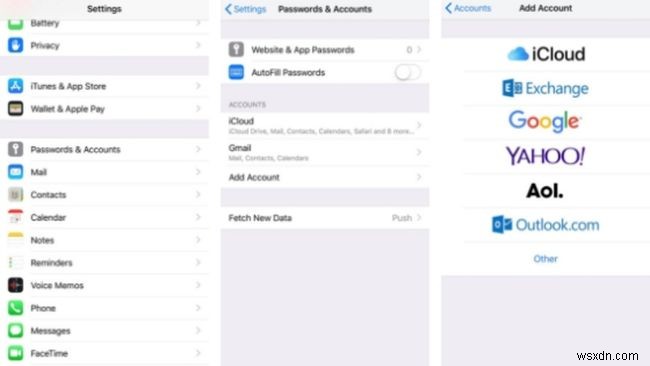
-
Googleアカウントに関連付けられているメールアドレスを入力し、[次へ]を選択します 、次にパスワードを入力します。 次へを選択します 。
2段階認証プロセスを使用する場合は、通常のパスワードの代わりにアプリのパスワードを入力してください。
-
iPhoneでカレンダーアプリを開いて、GoogleとOutlookのカレンダーイベントを確認します。
-
Google のバックアップと同期をスケジュールする方法
ご存知かもしれませんが、「バックアップと同期」は Google が提供するデスクトップ アプリで、ローカル ファイルを Windows PC または MAC コンピュータから Google ドライブに簡単にバックアップできます。 Google バックアップと同期は、バックアップ プロセスを自動化し、ローカル ファイルをクラウドと同期したり、その逆を行ったりするための優れたバックアップ アプリケーションですが、営業時間外にバックアップ操作をスケジュールするオプションは提供していません。その結果、バックアップ アプリケーションがインストールされているコンピューターのパフォーマンスが低下したり、ネ
-
Outlook と Google カレンダーを同期する方法
会議やスケジュールを追跡するために Outlook と Google カレンダーの両方を使用しているユーザーを使用している場合は、いくつかの変更を行うことを強くお勧めします。さまざまな機能と UI を使用することで多少のバリエーションが得られますが、簡単に混同してしまいます。幸いなことに、Outlook と Google カレンダーを同期して、物事をより明確にすることができます。方法は次のとおりです。 Google カレンダーを Outlook カレンダーに同期 両方のカレンダーを同期するには 2 つの方法があります。まず、Google カレンダーを Outlook に同期してみてください。
